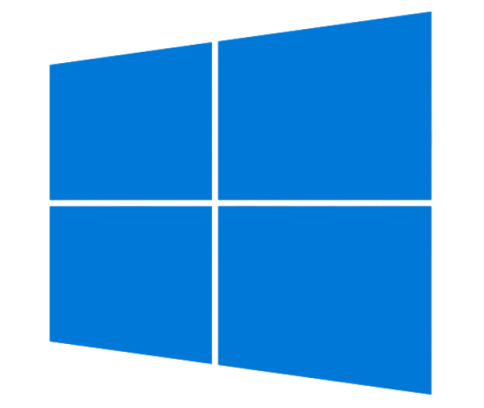Les utilisateurs de Windows 7 et de Windows 8 ont la possibilité d’effectuer une mise à jour gratuite vers le nouveau système d’exploitation. Acronis, spécialiste de la protection des données, partage 7 conseils pour une mise à jour vers Windows 10 en toute sécurité sans désorganiser ni risquer de perdre des données.
- Planifiez la mise à jour – Si votre foyer comporte plusieurs PC, il est recommandé de procéder par étapes et de ne pas installer Windows 10 sur toutes les machines en même temps. Sélectionnez un seul ordinateur et mettez-le à jour. Vous apprendrez ainsi comment procéder et ce qu’il faut éviter de faire, ce qui vous facilitera la tâche pour les autres ordinateurs.
- Assurez-vous que votre PC est adapté pour la mise à jour – Si votre PC a été acheté récemment et tourne sous une ancienne version de Windows, vous pouvez probablement le conserver et le mettre à jour. Cependant, si l’ordinateur a plus de trois ans, vous devriez le remplacer par une nouvelle machine capable de faire tourner Windows 10 plus facilement. Un système d’exploitation moderne sur une ancienne machine peut significativement ralentir celle-ci. En effet, les applications sont plus sophistiquées, ce qui nécessite une puissance de calcul supérieure. Lorsque c’est le cas, il faut mettre à jour le matériel. Il est d’ailleurs conseillé de procéder à cette mise à jour avant de mettre à jour le système d’exploitation pour éviter un double emploi inutile.
- Sauvegardez les données de votre ancien PC – Avant de mettre à jour vers Windows 10, vous devez sauvegarder les informations et applications du PC d’origine. Si vous mettez à jour sans sauvegarder toutes les données et le système, vous risquez de perdre certaines données. Microsoft reconnait d’ailleurs, «que si le PC plante, des données peuvent être endommagées, voire effacées, et qu’il faut donc tout sauvegarder » avant la mise à jour. Windows 10 est une implémentation d’un nouveau système et le processus d’installation va supprimer de nombreux dossiers contenant des fichiers ou des données importantes.
- Favorisez la technologie de réplication de disque pour la sauvegarde à la copie standard – Windows, même XP, est un système d’exploitation complexe et certaines données sont traitées en dehors des fichiers. De nombreuses données ne sont en effet pas sauvegardées dans un fichier ou dossier, comme les mots de passe, les préférences, et tout ce qui existe dans les applications de l’ordinateur. Pour cette raison, il est utile d’avoir une solution de sauvegarde dotée d’une technologie de réplication de disque capable de sauvegarder simultanément tout le système tout en sauvegardant chaque fichier. Si vous optez uniquement pour une solution de sauvegarde de fichiers, vous ne pourrez pas restaurer la configuration du système ou les données des applications sur le nouveau système d’exploitation.
- Sauvegardez tout – Avec le temps, vous avez certainement rangé des documents dans des dossiers sur le bureau, des fichiers temporaires, voire même dans la corbeille. Même ces fichiers oubliés doivent être sauvegardés, ainsi que les partitions cachées. Ces partitions que l’on trouve sur les machines Acer, Asus, Dell, HP et IBM permettent de restaurer l’ordinateur dans son état initial. Il est donc extrêmement important de sauvegarder ces partitions.
- Observez la règle du 3-2-1– La règle du 3-2-1 pour la sauvegarde consiste à créer 3 copies des données, de stocker celles-ci sur au moins 2 médias différents et de conserver 1 de ces copies hors site.
- Sauvegardez les anciennes sauvegardes après la mise à jour – Après la mise à jour, vous devez conserver les anciennes sauvegardes de vos données. Elles peuvent être utiles en cas de problème ou si vous décidez d’utiliser à nouveau l’ancienne version de Windows.